Terraform adalah kerangka kerja untuk membangun dan mengonfigurasi infrastruktur sebagai kode, dengan antarmuka baris perintah dan bahasa DSL. Terraform dapat mengelola penyedia layanan yang ada dan populer serta solusi internal khusus untuk membangun dan mengonfigurasi pusat data terdistribusi lengkap.
Terraform Command Line Interface (CLI) memungkinkan Anda menggunakan Terraform tanpa harus menulis kode atau file konfigurasi apa pun. Ini adalah cara yang ideal untuk membuat prototipe perubahan infrastruktur dengan tim Anda sebelum menulis kode, menerapkan konfigurasi secara lokal di mesin Anda, atau mendorongnya ke dalam produksi. CLI dibangun dari format file terraformspec yang dibuat untuk tujuan ini oleh pihak ketiga seperti HashiCorp Nomad CLI Toolkit.
Toolkit CLI mengimplementasikan JavaScript DSL untuk mendefinisikan infrastruktur dan menggunakan format konfigurasi yang sama di Terraform dan CLI. Toolkit CLI juga menyediakan perintah untuk menghasilkan template infrastruktur, menyusun komponen infrastruktur menjadi solusi lengkap, dan mengelola perubahan. Seluruh alur kerja Terraform didorong oleh fungsi stateless yang didefinisikan dalam kode dan dieksekusi oleh Terraform setiap kali Anda membuat perubahan. Hal ini memungkinkan Anda untuk menganggap infrastruktur Anda sebagai satu desain yang dapat dengan mudah dimodifikasi saat runtime tanpa memuat ulang konfigurasi atau memodifikasi basis kode Anda.
Sejumlah profesional dan perusahaan TI menggunakan antarmuka baris perintah Terraform untuk mengelola dan bahkan membuat infrastruktur baru atau infrastruktur cloud baru. Antarmuka baris perintah terraform dapat menyediakan metode yang lebih kuat untuk mengotomatisasi perubahan yang akan memakan waktu terlalu lama untuk dilakukan dengan tangan. Ini adalah alat yang ampuh untuk mengelola infrastruktur.
Sangat mudah untuk melihat mengapa Terraform adalah salah satu solusi penyediaan cloud sumber terbuka paling populer di dunia. Ini adalah alat yang digunakan oleh orang-orang Linux seperti Anda!
Di dalam, Anda akan menemukan penjelasan lengkap dan contoh penggunaan paling umum dari perintah Terraform CLI yang telah dipilih secara khusus untuk memberi Anda pengalaman langsung dengan fitur-fitur tercanggih Terraform.
Prasyarat
- Untuk mengikuti artikel ini, Anda harus memiliki:
- Pengetahuan dasar tertentu tentang fitur dan fungsi Terraform.
- Mesin Linux. Demo ini menggunakan Ubuntu 20.04 LTS, tetapi semua distribusi Linux akan berfungsi.
- Terraform dan buruh pelabuhan terpasang di mesin.
Kloning Kode Utama
Sekarang setelah Anda menyelesaikan prasyarat, Anda siap untuk mulai mengkloning kode utama untuk menggunakan CLI Terraform.
1. Jalankan perintah apt install di bawah ini untuk menginstal git di sistem Anda. Git adalah sistem kontrol revisi terdistribusi open-source yang dirancang untuk menangani segala sesuatu mulai dari proyek kecil hingga sangat besar dengan kecepatan dan efisiensi. Anda akan menggunakan git untuk mengkloning template proyek antarmuka baris perintah terraform dari github.com. Kemudian Anda akan melihat versi yang benar dari baris perintah terraform untuk demo ini.
sudo apt install git -y

2. Jalankan perintah git clone di bawah ini untuk mengkloning template proyek baris perintah terraform direktori Anda saat ini.
git clone https://github.com/howtoforge-com/terraform-cli.git

3. Pindah ke direktori terraform-cli yang baru dikloning dan buka main.tf file dengan editor teks favorit Anda (vim, emacs, nano, dll). File main.tf adalah titik masuk proyek Anda ke antarmuka baris perintah terraform (Cli). Saat Anda menjalankan perintah terraform, ia menggunakan main.tf file sebagai masukan untuk petunjuk tentang cara membangun infrastruktur Anda.
cd terraform-cli && sudo nano main.tf
Anda akan mendapatkan output berikut.
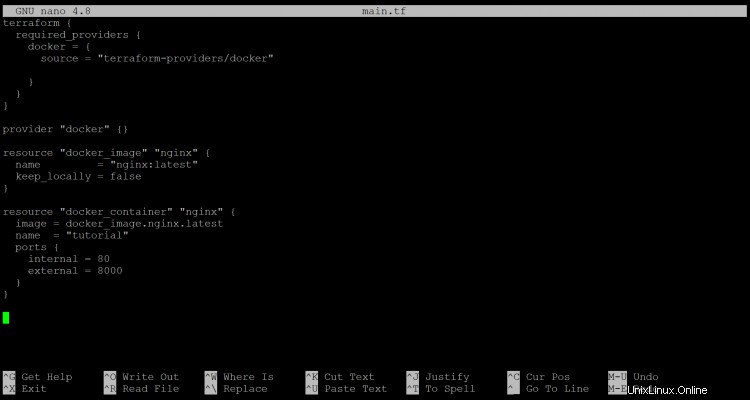
- The terraform { } bagian main.tf file tidak lebih dari menyetel penyedia buruh pelabuhan sebagai required_provider . Agar Terraform dapat mengelola infrastruktur Docker Anda, Anda harus mengonfigurasi penyedia docker.
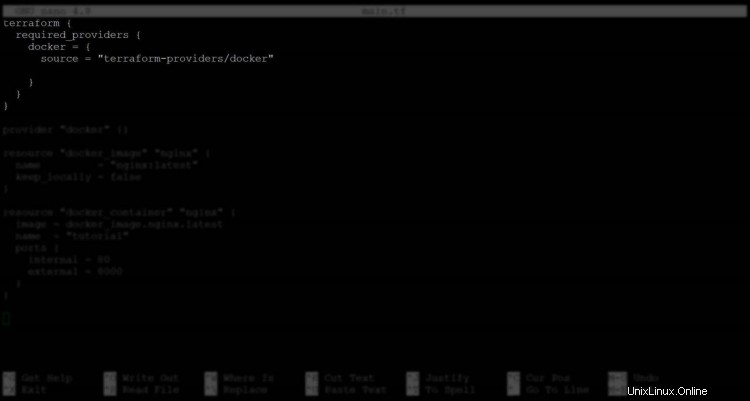
- Sumber daya "docker_image" "nginx" { blok kode mendemonstrasikan menggunakan CLI terraform dengan membuat sumber daya baru yang disebut docker_image . Baris berikutnya menggunakan docker-image untuk membuat sumber daya yang disebut nginx . Anda dapat menyimpulkan bahwa ini akan digunakan untuk mengelola wadah Docker Anda. Baris berikutnya menetapkan nama gambar buruh pelabuhan Anda sebagai nginx:latest. keep_locally =false mencegah gambar di-cache secara lokal di mesin Anda dan merupakan ide bagus untuk mencegah unduhan duplikat.

- Sumber daya "docker_container" "nginx" { mendemonstrasikan penggunaan CLI terraform dengan membuat sumber daya baru bernama docker_container . Baris berikutnya menggunakan docker_container untuk membuat sumber daya yang disebut nginx . Ini akan digunakan untuk mengelola pemetaan port container Docker Anda. Baris berikutnya menetapkan nama wadah buruh pelabuhan Anda sebagai tutorial dan terakhir, mendemonstrasikan cara memetakan port 8000 dan port 80 di mesin host Anda di penampung buruh pelabuhan Anda menggunakan blok port.
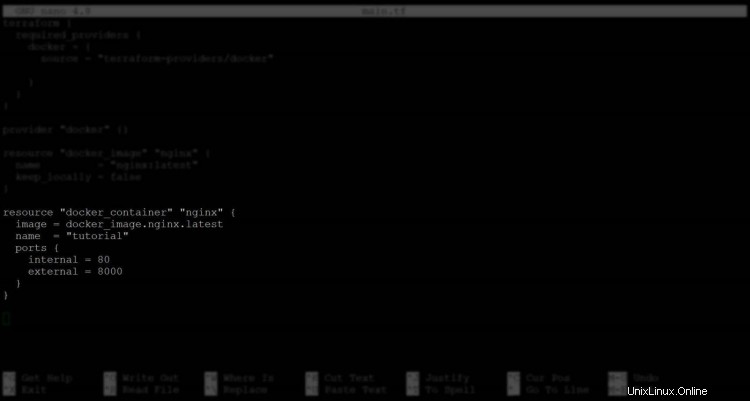
Menggunakan Terraform Command Line Interface (CLI) untuk Membangun Infrastruktur Pertama Anda
Sekarang setelah Anda mengkloning template proyek terraform, Anda dapat membangun infrastruktur pertama Anda. Anda akan menggunakan Terraform CLI untuk membangun infrastruktur menggunakan main.tf . proyek Anda mengajukan. Anda akan membuat wadah buruh pelabuhan dan memetakan port dari mesin host Anda ke wadah buruh pelabuhan.
1. Pertama, jalankan perintah terraform init untuk menginisialisasi direktori kerja Anda. Perintah terraform init menginisialisasi direktori kerja Anda dan mengunduh semua plugin yang diperlukan untuk Terraform untuk mengelola infrastruktur Anda. Direktori kerja adalah direktori di mana Anda akan menggunakan perintah terraform untuk mengelola infrastruktur Anda. Setelah diinisialisasi, direktori ini berisi file main.tf dan dapat berisi beberapa file pendukung.
terraform init
Setelah berhasil menjalankan perintah terraform init, Anda akan menerima output berikut.
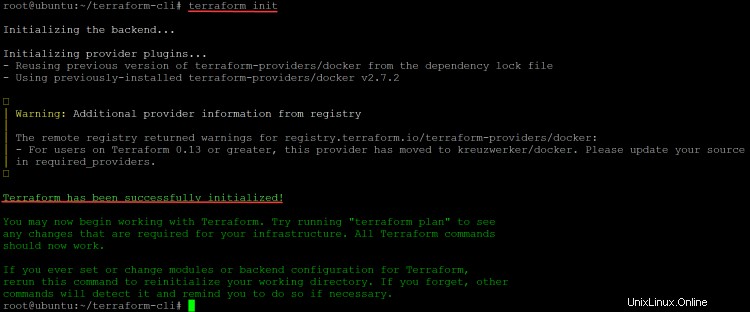
2. Selanjutnya, jalankan perintah terraform fmt untuk memformat file main.tf Anda secara otomatis agar mudah dibaca dan konsisten. Perintah terraform fmt akan memformat ulang file main.tf Anda agar mudah dibaca dan konsisten. Ini adalah praktik yang baik untuk diikuti karena akan membuat file Anda lebih mudah dibaca untuk Anda dan orang lain.
terraform fmt
Jika perintah terraform fmt mengubah main.tf . Anda file, itu akan mencetak nama file yang diformat ulang. Dalam demo ini, outputnya kosong karena file main.tf sudah diformat sesuai keinginan Terraform, seperti gambar di bawah ini.

3. Jalankan perintah validasi terraform untuk memastikan bahwa infrastruktur Anda akan dibangun sebagaimana dimaksud. Perintah validasi terraform adalah pemeriksaan keamanan untuk memverifikasi bahwa infrastruktur Anda dapat dibangun sebagaimana dimaksud.
terraform validate
Jika tidak ada kesalahan, Anda akan menerima output yang mirip dengan berikut ini, yang menunjukkan bahwa semuanya sudah siap untuk membangun infrastruktur pertama Anda.

4. Jalankan perintah terraform plan untuk melihat apa yang akan dilakukan Terraform untuk membangun infrastruktur. Perintah terraform plan adalah preview dari apa yang Terraform rencanakan untuk dibangun dan tidak sama dengan terraform apply.
terraform plan
Perintah terraform plan menampilkan struktur berikut, menunjukkan bahwa itu akan membuat instance dari sumber daya docker_container bernama nginx dan sumber daya docker_image bernama tutorial.
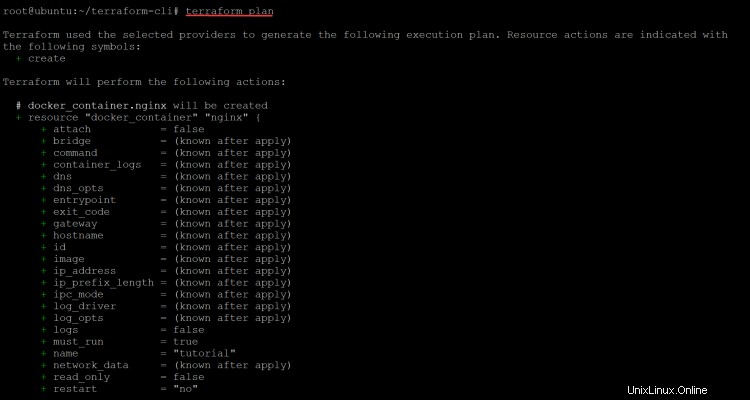
5. Jalankan perintah terraform apply untuk menerapkan perubahan yang Anda pratinjau dengan rencana terraform. Perintah terraform apply akan membangun infrastruktur Anda. Perintah terraform apply akan membuat semua sumber daya yang dijelaskan dalam file konfigurasi main.tf Terraform Anda.
Perintah ini akan menggunakan kembali evaluasi variabel, batasan dan pemetaan dari perintah rencana terraform untuk menghasilkan rencana yang paling efisien. Opsi tambahan apa pun yang ditentukan pada baris perintah dengan terraform apply akan digunakan saat menjalankan perintah apply. Masukkan ya dan tekan Enter saat diminta untuk Memasukkan Nilai .
terraform apply

Setelah perintah terraform apply berhasil, Anda akan melihat pesan yang menunjukkan bahwa infrastruktur Anda telah berhasil dibangun, seperti yang ditunjukkan di bawah ini. Jika ini terjadi, berarti infrastruktur Anda telah dibangun sebagaimana dimaksud dan sudah diperbarui dengan file konfigurasi Anda.

6. Jalankan perintah ls untuk membuat daftar semua file di direktori kerja Anda. Anda akan melihat file baru bernama terraform.tfstate seperti yang ditunjukkan di bawah ini. File dengan nama ini dibuat untuk melacak perubahan pada infrastruktur Anda. Perintah terraform plan menyimpan perubahan yang akan diterapkan saat menjalankan terraform apply dalam file perantara bernama .tfstate. File status berisi status infrastruktur lengkap seperti yang dilihat Terraform. File ini diperlukan untuk menerapkan konfigurasi apa pun dan harus ditransfer saat membuat perubahan, meskipun target berada dalam penyedia yang sama.
ls

7. Proses pembangunan sudah selesai. Jalankan perintah penghancuran terraform untuk menghancurkan infrastruktur yang baru saja Anda bangun. Masukkan ya dan tekan Enter saat diminta untuk Memasukkan Nilai . Perintah penghancuran terraform akan menghapus semua sumber daya yang dibuat oleh demo ini. Perintah penghancuran terraform akan menghapus semua sumber daya yang dijelaskan di main.tf Terra Terraform Anda berkas konfigurasi. Setelah sumber daya dihancurkan, mereka tidak dapat dipulihkan.
Anda harus menghapus sumber daya yang tidak digunakan untuk menjaga konfigurasi lingkungan tetap terkendali. Ini bukan tentang menutupi kegagalan - ini tentang mencegah kegagalan dengan mencegah penumpukan sumber daya yang tidak digunakan.
terraform destroy
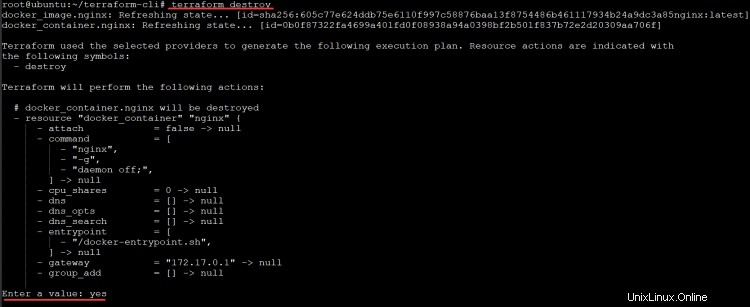
Kesimpulan
Dalam tutorial ini, Anda mempelajari cara menggunakan konsep Terraform paling umum yang ditunjukkan dalam contoh untuk membangun infrastruktur pertama Anda. Anda telah mempelajari cara menggunakan Terraform CLI untuk membangun infrastruktur menggunakan file main.tf proyek Anda. CLI dapat digunakan untuk merencanakan, menerapkan, dan menghancurkan infrastruktur Anda.
Anda sekarang memiliki alat untuk membangun infrastruktur Anda sendiri. Anda dapat mengelola berbagai sumber daya dengan mudah, berkat bahasa konfigurasi Terraform yang komprehensif dan ekspresif.
Anda dapat memanfaatkan pengetahuan baru Anda dalam manajemen infrastruktur, yang sudah digunakan untuk container Docker, Kubernetes, dan OpenStack, untuk menghadirkan lebih banyak efisiensi dan konsistensi pada praktik infrastruktur-sebagai-kode Anda.